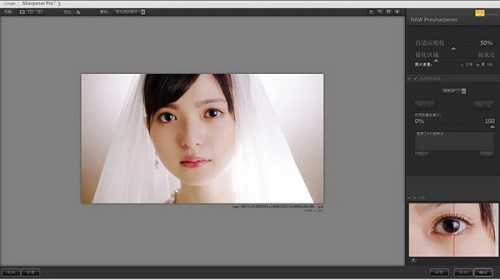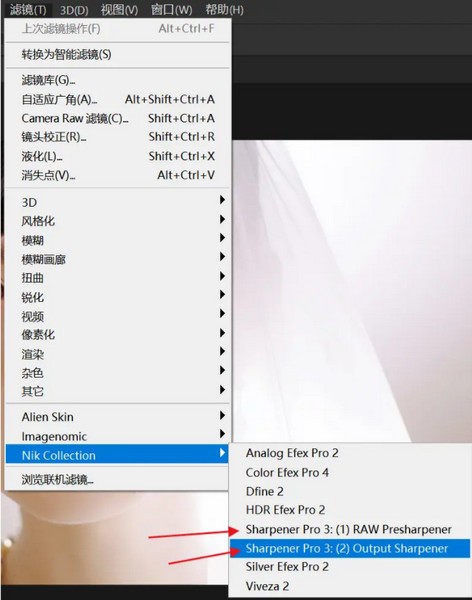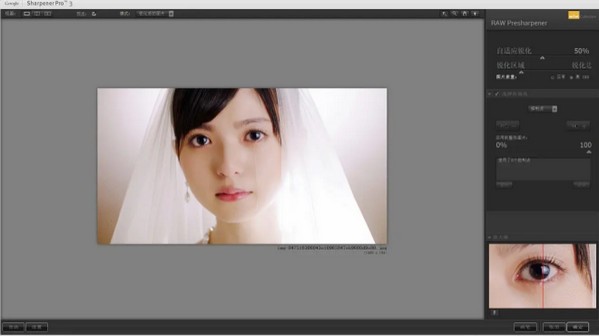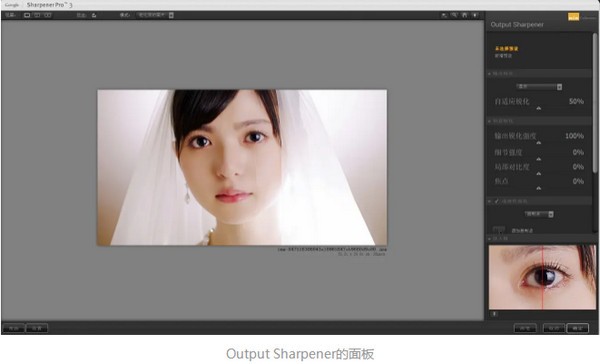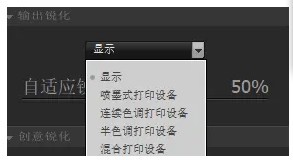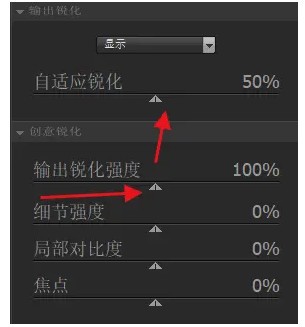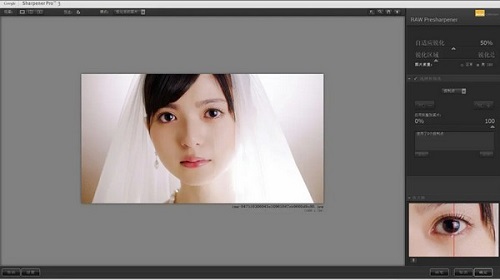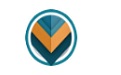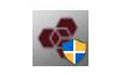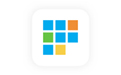锐化算是一个比较复杂的东西,工具和方法也有很多,网上就有许多专门讲解锐化的书,我没深入钻研过,所以这期只讲Sharpener Pro的具体操作。
首先,从ps滤镜面板进入Sharpener Pro。
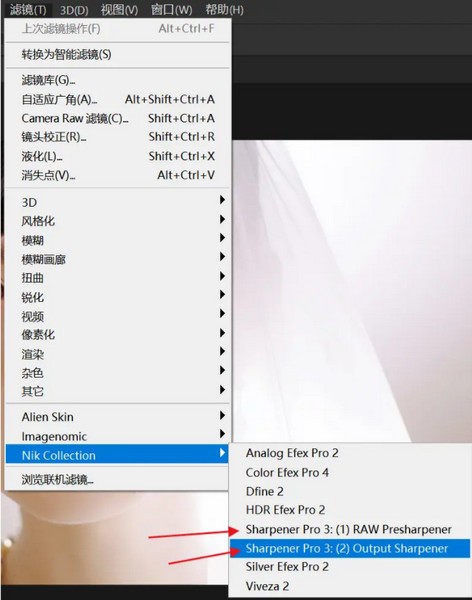
Sharpener Pro是分为两个工具的。
第一个是RAW Presharpener(直译过来应该叫raw文件的预锐化),第二个Output Sharpener(输出锐化)
RAW Presharpener:
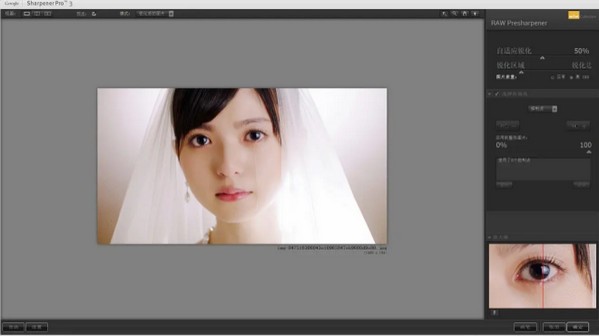
1、打开插件之后,默认锐化强度为50%,你可以通过调节自适应锐化的滑块来控制锐化强度,若想对局部进行锐化的话,可以使用控制点进行控制,也可以用颜色范围或者结合PS的图层蒙版进行操作,关于控制点和颜色范围的用法可以参考我上期的那篇讲解Viveza 2的专栏。
2、第二个滑块为锐化区域和锐化边缘,顾名思义,往左滑动是对画面的大块区域进行锐化,比如图中的脸,而向右滑则是对画面边缘的部分进行锐化,比如图中婚纱的外轮廓。
3、让我比较蒙的是右上角图片质量的选项,因为我在搜索引擎上并没有查到没有具体的解释,只能说选择正常时,画面的锐化结果会比较明显,而选择高ISO时,锐化结果会相对柔和。

RAW Presharpener调节的选项并不多,就讲到这吧。
Output Sharpener(输出锐化):
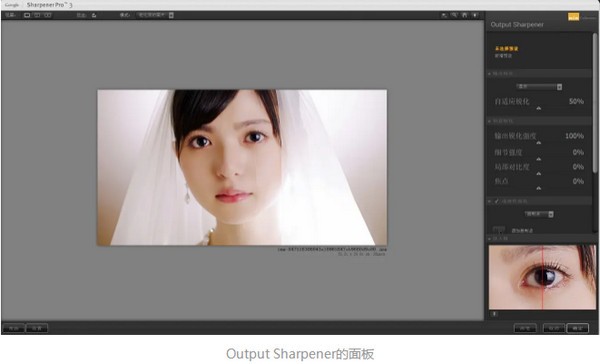
1、在右上方的新增预设中,你可以将自己的调整参数保存为预设,方便对同类型的图片进行快速处理。
2、输出锐化。点开右侧的小三角,会展开不同的选项,你可以根据自己作品的展示形式选择对应的锐化方式,因为我的照片基本都是在网上展示,所以我选择显示。自适应锐化的作用与RAW Presharpener的一样。
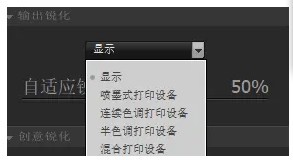
3、创意锐化
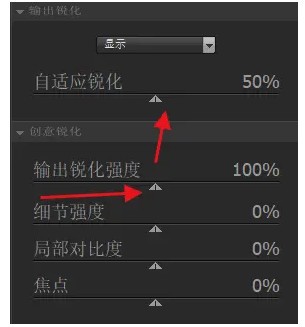
(1)值得注意的是,在创意锐化也有一个控制锐化强度的滑块输出锐化强度,这个和输出锐化中的自适应锐化是正相关的关系,可以通过调节这两个滑块来共同控制锐化强度。
(2)细节强度和ACR中的清晰度差不多,用于加强画面质感,不过在女生的照片上还是慎用吧。
(3)增加局部对比度会加大画面局部的对比度,而降低局部对比度会产生一种类似柔焦的效果(很多私房或者古风的照片喜欢这种效果)。


(4)焦点这个功能有点像相机的焦点,往左滑会产生焦点没对上的感觉,往右滑则会显得焦点很实。

【ps:一般在整个图像处理流程中,锐化是最后才进行的】

 Sharpener Pro官方版是一款非常不错的摄影图像后期锐化滤镜,Sharpener Pro官方版能够帮助用户对照片进行精细调整及锐化,让整个画面看起来更加清晰,Sharpener Pro官方版内置了尼康软件特有的U点控制功能,无须复杂的选择或建立更多图层,即能对照片进行精细调整及锐化。
Sharpener Pro官方版是一款非常不错的摄影图像后期锐化滤镜,Sharpener Pro官方版能够帮助用户对照片进行精细调整及锐化,让整个画面看起来更加清晰,Sharpener Pro官方版内置了尼康软件特有的U点控制功能,无须复杂的选择或建立更多图层,即能对照片进行精细调整及锐化。